WIN2008系统IIS7 301永久重定向图文教程,网站搭建
导读:网站搭建网站搭建现在以阿里云服务器为案例,操作系统未windows2008 64位,iis版本是7.0,iis7.0的重定向选项在文字介绍上容易让人误解,但是功能操作没有太大变建站技术网网站技术支持。
织梦模板

现在以阿里云服务器为案例,操作系统未wind织梦模板网站ows2008 64位,iis版本是7.0,iis7.0的重定向选项在文字介绍上容易让人误解,但是功能操作没有太大变化,所以我就都试了试选项,没想到居然成功实现网站内页301跳转了,下面就将正确的操作方法告诉大家:
完成目标:aaa.com 织梦首页模板跳转到 www.aaa.com,并且内页也要执行对应跳转
下面先把基本创建网站做好:
1、创建www.aaa.com网站。先在IIS里把网站正常发布,绑定域名为(www.aaa.com)
2、创建aaa.com网站。先在IIS里把网站正常发布,绑定域名为(aaa.com)。空的文件夹就可以。
继续 301重定向实施步骤:
第一步、右击aaa.com,然后会出现如图所示,双击http重定向,然后按图填写即可。
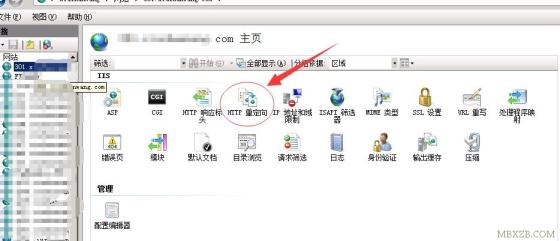
第二步:重定向目标为:http://www.aaa.com$S$Q (如果不写$S$Q,那么对应内页都会跳转到首页,而不是对应跳转,大家可以试试)
在"重定向行为"栏,勾选了第一个复选框:将所有请求重定向到确切的目标(而不是相对于目标)(E)。
状态代码设置成 :永久301
执行应用即可。
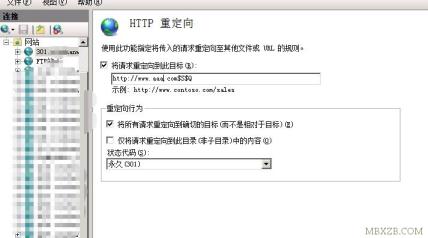
总结:
301重定向优点很多,实现权重的转移及权重的集中,要做的第一件事自然就是301重定向。
即使你不是换域名,也应该考虑把"b.com"301重定向至"www.b.com"。
每个人的环境不一样,因为我们是用云服务器,所以我们实施301重定向相对简单,只要在IIS里直接设置就行了。
但在实施之前,一定要记住:在IIS中为各域名建立独立的站点,做好相应绑定。
比如,你要把"b.com"301重定向到"www.b.com",就要分别建两个站点,并独立绑定,然后,再在"b.com"的站点上做重定向设置。注意,b.com你只需要在你们的硬盘上创建一个空文件即可。
声明: 本文由我的SEOUC技术文章主页发布于:2023-07-23 ,文章WIN2008系统IIS7 301永久重定向图文教程,网站搭建主要讲述重定向,图文,网站搭建网站建设源码以及服务器配置搭建相关技术文章。转载请保留链接: https://www.seouc.com/article/web_35529.html












